
PHP-Editor Apple zeigt Ihnen, wie Sie Kommentare zum Schließen auf Douyin einrichten. In der Douyin-App können Benutzer die Kommentare anderer Personen zu sich selbst deaktivieren, indem sie die Option „Ich – drei Punkte – Datenschutzeinstellungen – Wer kann mich kommentieren“ eingeben und „Kommentare deaktivieren“ auswählen. Nach dem Schließen der Kommentare können andere Benutzer nicht mehr unter Ihrem Video kommentieren, wodurch die Privatsphäre geschützt und unnötige Störungen vermieden werden. Dieses Setup ist einfach und leicht zu implementieren, sodass Benutzer ihr interaktives Erlebnis auf Douyin besser steuern können.
Öffnen Sie die „Douyin“-APP auf Ihrem Mobiltelefon, betreten Sie das persönliche Zentrum, suchen Sie das Video, für das Kommentare deaktiviert werden müssen, und klicken Sie, um das Video zu öffnen.
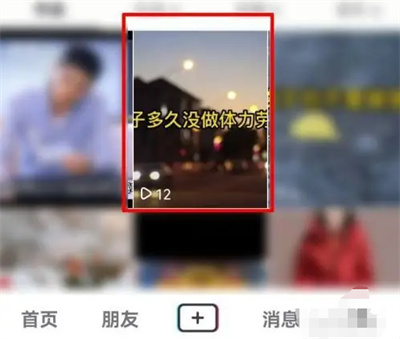
2. Auf der rechten Seite der Videodetailseite befinden sich nebeneinander „drei kleine Punkte“.
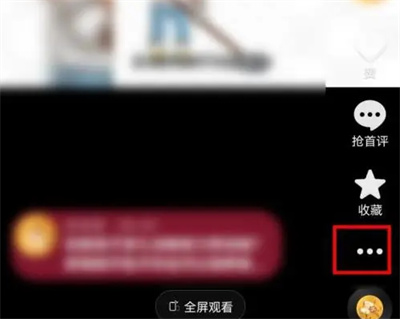
3. Unten auf der Seite erscheint ein Fenster, in dem Sie zum Aufrufen „Berechtigungseinstellungen“ auswählen können.
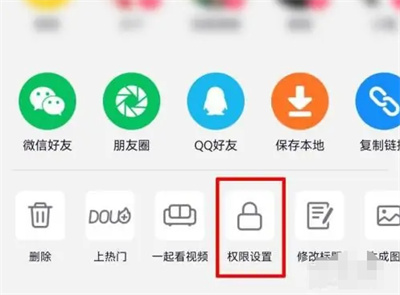
4. Klicken Sie anschließend im Fenster auf den Punkt „Erweiterte Einstellungen“.
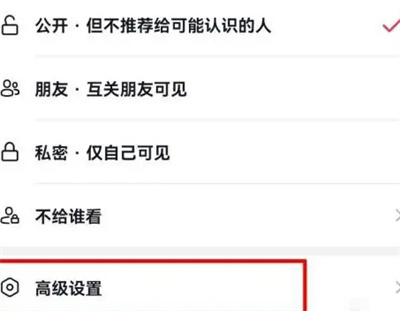
5. Klicken Sie in den angezeigten Optionen weiterhin auf den Pfeil hinter „Wer kann kommentieren“.
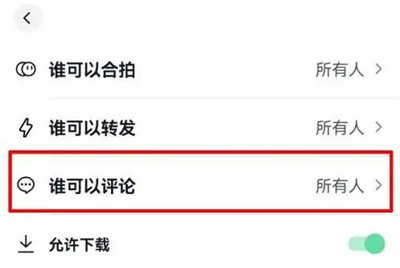
6. Klicken Sie abschließend auf und wählen Sie „Nur Sie selbst“ im Einstellungsfenster von „Wer kann dieses Video kommentieren“, dann können andere Personen dieses Video nicht mehr kommentieren.
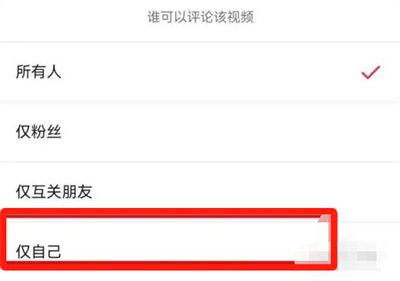
Das obige ist der detaillierte Inhalt vonSo deaktivieren Sie Kommentare auf TikTok. Für weitere Informationen folgen Sie bitte anderen verwandten Artikeln auf der PHP chinesischen Website!
 Douyin kann keine Videos herunterladen und speichern
Douyin kann keine Videos herunterladen und speichern
 So sehen Sie Live-Wiedergabeaufzeichnungen auf Douyin
So sehen Sie Live-Wiedergabeaufzeichnungen auf Douyin
 Überprüfen Sie den Online-Status Ihrer Freunde auf TikTok
Überprüfen Sie den Online-Status Ihrer Freunde auf TikTok
 Was ist mit dem Absturz von Douyin los?
Was ist mit dem Absturz von Douyin los?
 Warum kann ich auf meinem TikTok keine Besucher sehen?
Warum kann ich auf meinem TikTok keine Besucher sehen?
 Wie viele Menschen können Sie mit Douyin großziehen?
Wie viele Menschen können Sie mit Douyin großziehen?
 So erhalten Sie Douyin Xiaohuoren
So erhalten Sie Douyin Xiaohuoren
 Wie man auf Douyin einen kleinen Feuerwehrmann großzieht
Wie man auf Douyin einen kleinen Feuerwehrmann großzieht




